비디오는 우리를 즐겁게 해주고 GIF 이미지도 마찬가지입니다. 이 미디어 파일은 사람들이 우리의 기분을 웃게 만드는 데 유용합니다. 일반적으로 Instagram 및 Facebook과 같은 소셜 미디어 플랫폼 내에서 공유됩니다. 가장 널리 사용되는 비디오 파일 형식은 MP4입니다. 그 때문에 대부분의 사람들은 변환하는 방법을 알고 싶어합니다. MP4로 GIF 이미지 파일. 이를 통해 비디오 파일에서 재미있는 클립을 가져 와서 GIF 형식의 애니메이션 그래픽으로 저장할 수 있습니다.
이 안내서는 MP4를 GIF로 변환하는 데 사용할 수있는 도구를 알려줍니다. 이러한 방식으로 비디오 파일에서 최상의 클립을 가져와 사람들이 좋아하는 재미있는 밈 또는 GIF 이미지로 변환 할 수 있습니다. MP4 파일을 GIF로 변환 해 봅시다!
내용 : 파트 1. MP4를 GIF로 변환할 수 있습니까?파트 2. MP4를 GIF로 변환하는 최고의 도구파트 3. MP4를 다른 비디오 형식으로 변환4 부. 결론
파트 1. MP4를 GIF로 변환할 수 있습니까?
이 질문에 대답하기 전에 먼저 MP4와 GIF에 대해 이야기하겠습니다. MP4 파일은 비디오 파일 형식이며 전 세계에서 가장 인기있는 파일 중 하나입니다. 많은 미디어 플레이어, 소프트웨어, 컴퓨터 및 모바일 장치에서도 MP4 형식을 재생할 수 있습니다. 반면에 GIF 파일은 애니메이션을 지원하는 이미지 파일입니다. 이 파일 형식은 기본적으로 비디오 파일이 아니기 때문에 애니메이션 그래픽 형식이라고합니다. 애니메이션을 지원하는 그래픽 파일입니다.
MP4를 GIF로 변환 할 수 있습니까? 물론 예. 단순히 비디오 파일을 이미지 파일의 비디오 파일로 변환합니다. MP4 to GIF 변환기 또는 본격적인 비디오 대 이미지 변환기를 사용하여 비디오 파일 내 클립을 선택하고 GIF로 변환 할 수 있습니다.
그래서 당신의 질문에 대답 했습니까? 우리는 희망했다! 그러나 MP4를 GIF로 변환하는 데 어떤 도구를 사용합니까? 아래 섹션에서는 MP4 비디오 클립을 이미지 형식 GIF로 변환 할 수있는 이러한 최고의 소프트웨어 (온라인 및 오프라인 모두)에 대해 설명합니다.
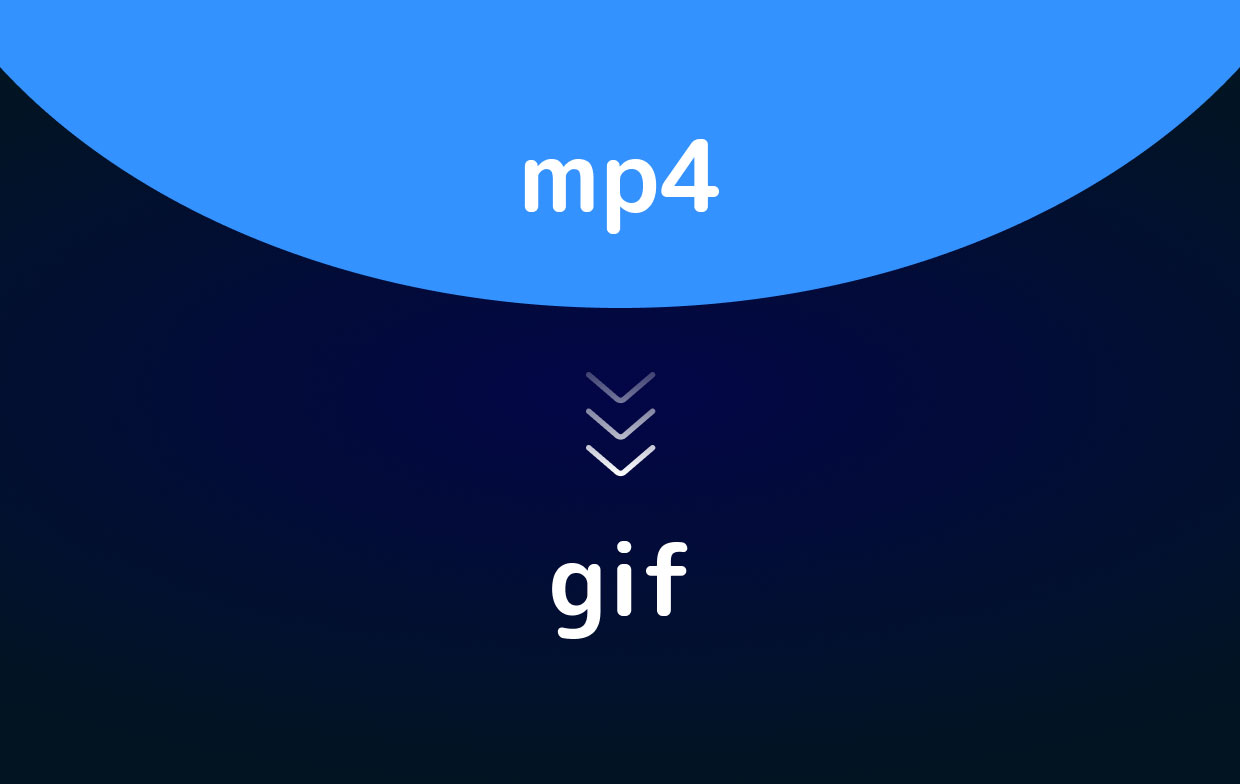
파트 2. MP4를 GIF로 변환하는 최고의 도구
MP4를 GIF로 변환하는 데 사용할 수있는 다양한 도구가 있습니다. 이러한 도구는 컴퓨터에 설치할 수있는 독립형 도구부터 인터넷에 연결해야하는 온라인 도구에 이르기까지 다양합니다. 아래에서 그들을 보자 :
도구 01. Giphy의 GIF 메이커
Facebook이 소셜 미디어 플랫폼의 왕이라면 Giphy는 좋아하는 GIF의 왕입니다. 일일 사용자 수는 300억 명입니다. 또한 매일 약 2만 개의 다양한 GIF가 플랫폼에 배치됩니다. 이 도구를 사용하면 MP4 비디오 파일을 업로드하고 GIF로 변환할 수 있습니다. Vimeo와 같은 다른 사이트에서 이미 호스팅된 비디오를 넣을 수도 있습니다. 다음은 따라할 수 있는 쉬운 단계입니다.
- URL을 복사하여 붙여 넣거나 비디오에 연결하고 조정하십시오.
- 그런 다음 GIF 파일로 이동하는 것이 좋습니다. 조정하는 동안 새 이미지 파일에 원하는 실제 길이를 선택할 수 있습니다.
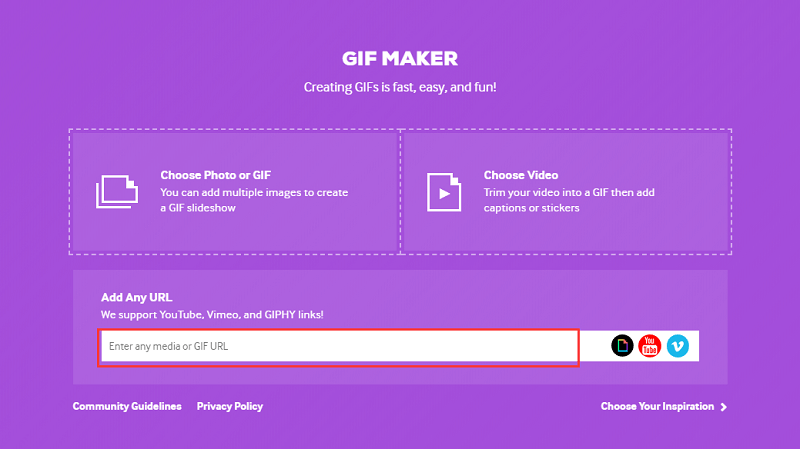
GIF를 시작하고 종료 할 특정 시간 프레임을 선택하고, 스티커를 포함한 캡션을 추가하고, 필터에 배치하는 등 기타 조정 작업을 수행 할 수 있습니다. GIF를 더 개인화 할 수 있도록 많은 사용자 정의가 있습니다. GIF가 완료되면 파일이 사이트 내에서 호스팅됩니다. 원하는 경우 본인과 다른 사람이 사용할 수 있습니다. 다른 사람이 GIF 파일을 검색 할 수 있도록 태그를 입력 할 수도 있습니다. 또한 포함 링크를 제공하여 웹 페이지 및 소셜 미디어 플랫폼과 같은 다른 사이트에서 이미지 파일을 공유 할 수 있습니다.
이 도구는 필요한 파일 크기에 따라 선택할 수있는 많은 링크를 제공합니다. MP4 비디오 파일을 사용하여 GIF를 만드는 것 외에도 원하는 경우 사진으로 이러한 유형의 이미지를 만들 수 있습니다. 예를 들어, 슬라이드 쇼를 블로그 게시물의 애니메이션 비주얼로 변환 할 수있는 훌륭한 기능입니다. 그리고 또 다른 것. Giphy의 GIF Maker는 웹 사이트를 통해 제공되므로 iOS, Android, macOS 또는 Windows 등 원하는 모든 장치에서 사용할 수 있습니다. 이 도구를 사용하면 MP4를 GIF로 쉽게 변환 할 수 있습니다.
도구 02. 모바비
이것은 최고의 소프트웨어 개발자입니다. 비디오 편집. Windows PC 및 macOS 사용자 모두에게 권장하는 비디오 변환 도구가 있습니다. 이 도구는 MP4에서 GIF 로의 변환을 처리하는 것이 매우 빠릅니다. 이해하고 사용하기 쉽고 매우 신뢰할 수 있습니다. 이 도구의 가장 큰 장점은 원하는 경우 일괄 변환을 수행 할 수 있다는 것입니다. 따라서 GIF 형식의 수십 개의 이미지 파일을 빠르게 만들 수 있습니다.
단일 전환을하려는 경우 가격표 때문에 권장하지 않습니다. 그러나 GIF를 많이 만들려는 경우 가장 좋은 방법 중 하나입니다. Windows PC와 Mac 운영 체제 모두에서 사용할 수 있습니다. 비용은 $ 49.95입니다. 그러나 무료 평가판이 제공되므로 도구를 구입하기 전에 테스트 할 수 있습니다.
도구 03. Wondershare의 Filmora
이 도구 인 Filmora는 Wondershare에 의해 개발되었으며 비디오 편집과 관련하여 많은 기능을 가지고 있습니다. MP4를 GIF로 변환하는 데 사용할 수 있으며 멈추지 않습니다. 원하는 경우 다른 파일 형식을 GIF로 변환 할 수도 있습니다. 이 도구는 비디오 편집, 오디오를 클립에 추가하는 데 유용합니다. MP4 to GIF 제작자 이상을 찾고 있다면이 도구는 비디오 편집 기능 때문에 유용 할 수 있습니다.
그러나 단일 파일 변환 만 수행하는 경우이 도구를 구입할 필요가 없습니다. Movavi와 같이 비쌀 수 있기 때문입니다. macOS 및 Windows 컴퓨터에서 연간 $ 44.00 또는 평생 라이센스로 $ 59.99의 가격으로 제공됩니다.
도구 04. Freemore 비디오를 GIF 변환기로
이 소프트웨어는 이름에서 알 수 있듯이 MP4 파일 형식을 포함한 비디오를 GIF 이미지로 변환 할 수 있습니다. GIF에 포함 할 실제 프레임을 선택할 수있는 기능이 있습니다. 또한 특별한 경우에 프레임의 높이와 너비를 변경할 수도 있습니다.
이 도구는 이름에서 알 수 있듯이 완전히 무료입니다. 그러나 외관상 최고는 아닙니다. 그러나 여전히 무료 변환기로 작동합니다. 매력적인 디자인이 아니라 실용적인 디자인으로 만들어졌습니다. 지원되는 형식에는 MOV, MPEG, FLV, MP4 등이 있습니다. 인터페이스는 매력적인 디자인으로 제공되지 않습니다. 사용하는 것은 매우 실용적입니다. macOS 버전이 없습니다. 그러나 Windows 10, 8.1, 8, 7, Vista 및 XP를 지원합니다.
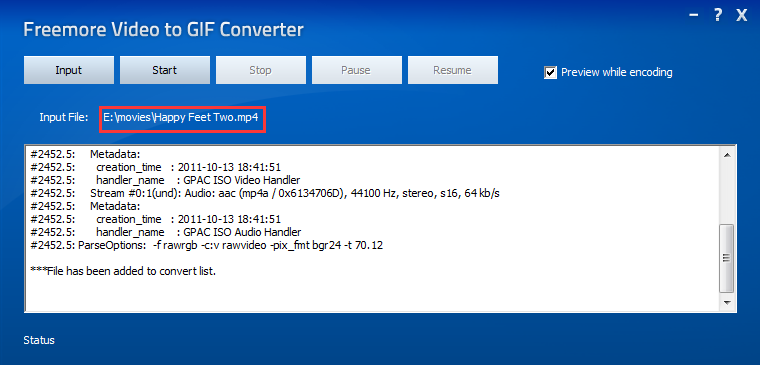
도구 05. Imgur의 Video To GIF 도구
Imgur는 월드 와이드 웹에서 이미지를 공유하기위한 온라인 플랫폼입니다. 비주얼 미디어 측면에서 거대한 웹 사이트입니다. 따라서 사용자가 무료로 GIF 비디오 도구를 사용할 수있게했을 때 사이트의 안건을 원근법으로 고려합니다. Giphy와 마찬가지로 비디오 링크를 웹 사이트에 붙여 넣어 GIF 제작 도구를 활용할 수 있습니다. GIF 파일의 시작 및 종료 시간을 선택할 수 있습니다. 그것은 그것의 기능에 관해서도 장점이 있습니다.
이 도구는 Giphy와 비슷하기 때문에 몇 가지 비교를합니다. 도구를 사용하여 새 GIF 이미지에 캡션을 추가 할 수 있습니다. 반면에 Giphy를 사용하면 GIF 캡션에 동작과 색상을 추가 할 수 있습니다. Imgur를 사용하면 TV 시리즈에 나타나는 것과 같은 캡션을 배치 할 수 있습니다. Giphy는 GIF를 다양한 목적으로 사용하기 위해 많은 링크를 제공합니다. Imgur는 GIF 링크 하나만 제공합니다. 즉, 소셜 미디어 플랫폼에서 사용하기에 적합한 GIF를 다운로드하고 크기를 조정해야합니다. 이 도구는 모바일 및 데스크탑 플랫폼 모두에서 사용할 수 있습니다.
도구 06. Gfycat의 GIF 양조장
이것은 기본 MP4 to GIF 변환기를 찾는 사람들에게 놀라운 도구입니다. 그리고 macOS 사용자들 사이에서 많은 사랑을 받고 있습니다. 비디오를 가져 오거나 카메라를 통해 녹화하거나 화면을 녹화하여 시작할 수 있습니다.
그런 다음 크기 조정, 프레임 속도 사용자 정의 및 오버레이 또는 필터 적용을 포함하여 조정하여 GIF를 편집 할 수 있습니다. 이를 통해 원하는 용도로 사용자 정의 또는 개인화 된 GIF를 만들 수 있습니다. 마지막 단계는 GIF 파일을 자신의 컴퓨터에 저장하거나 Mail 또는 iMessage를 통해 공유 할 수 있습니다.
이 응용 프로그램은 완전히 무료이며를 통해 사용할 수 있습니다 애플 앱 스토어. 제대로 사용하면 큰 도움이됩니다.
도구 07. Convertio
이것은 MP4를 GIF로 변환하는 데 사용할 수있는 간단한 도구입니다. 이렇게하려면 파일을 인터페이스로 드래그하거나 Dropbox 또는 Google 드라이브에서 파일을 가져 오면됩니다. 그런 다음“Convert”버튼을 누르면 전체 프로세스가 완료됩니다. 필터, 오버레이 또는 조정이 마음에 들지 않으면 프로세스가 매우 빠르기 때문에 훌륭한 도구가 될 수 있습니다. 이해하고 사용하는 것은 매우 쉽지만 GIF의 시작 및 종료 지점을 선택할 수는 없습니다. 프레임 속도도 조정할 수 없습니다.

도구 08. MakeAGIF
MP4를 포함한 거의 모든 것을 GIF로 변환 할 수있는 도구입니다. 이 웹 사이트는 사용하기 매우 쉽습니다. 비디오를 업로드하거나 비디오를 녹화하여 GIF 파일로 변환 할 수 있습니다. 또는 웹 사이트에서 호스팅되는 비디오의 URL을 붙여 넣을 수 있습니다. 또 다른 방법은 여러 사진을 사용하여이 유형의 이미지 파일을 만드는 것입니다.
캡션 또는 스티커를 배치하고 GIF 속도를 수정할 수 있으며 시작 및 종료 시간을 선택하여 출력 이미지 파일을 사용자 지정할 수 있습니다. 이것의 단점은 MakeAGIF 웹 사이트에 워터 마크가 제공된다는 것입니다. 그러나 워터 마크를 제거하려면 월 $ 11.95의 프리미엄 버전으로 이동하면됩니다.
도구 09. Imgflip
이것은 다른 비디오 파일 형식의 변환을 포함하여 MP4를 GIF로 변환 할 수있는 간단한 도구입니다. 비디오의 URL을 도구에 붙여 넣고 편집 한 다음 GIF로 변환하면됩니다. Imgflip의 놀라운 점은 파일을 가져올 수있는 많은 옵션을 제공한다는 것입니다. GIF 파일을 다운로드하거나 링크를 복사하거나 HTML 코드를 복사하거나 Facebook, Pinterest, 트위터및 기타 소셜 미디어 플랫폼.
이 가이드의 모든 도구에서 얻을 수있는 것 중 가장 많은 공유 기능을 자랑스럽게 생각합니다. Windows PC와 macOS 컴퓨터에서 모두 사용할 수있는 온라인 도구입니다.
도구 10. Ezgif
Ezgif를 사용하는 것은 정말“쉽습니다”. 비디오 또는 MP4를 GIF로 변환하려면 간단히 업로드하여 출력 파일로 내 보내면됩니다. 그게 다야! 두 단계 만 거치면됩니다. 그러나 당신이 생각하는 것보다 Ezgif에 더 많은 것이 있습니다. 비디오를 편집, 자르기 및 효과를 추가 할 수 있습니다. 이러한 기능은 항상 도구와 함께 사용할 수 있습니다. 그러나이를 사용하려면 GIF를 내 보낸 다음 다시 도구로 다시 업로드해야합니다. 변환 프로세스를 사용하면 이러한 편집을 새 GIF 파일로 수행 할 수 있습니다. 무료로 제공되며 Windows PC 및 macOS 사용자 모두가 사용할 수 있습니다.
파트 3. MP4를 다른 비디오 형식으로 변환
사용할 수있는 최고의 변환 도구 MP4 비디오를 다른 파일 형식으로 변환 is iMyMac 비디오 컨버터. 이 도구는 많은 파일 형식을 지원하며 비디오 형식을 개선하여 비디오 품질을 향상시킬 수 있습니다. 비디오는 손실없이 압축되므로 품질 손실이 없습니다. 이 도구를 사용하면 이러한 비디오를 재생할 수도 있습니다. 변환 속도는 그래픽 카드의 하드웨어 가속 기술을 지원하므로 표준 속도보다 6 배 빠릅니다.
NVENC, AMD, NVIDIA CUDA 및 Intel HD 그래픽 카드를 지원합니다. 또한 비디오의 색조, 채도, 밝기 및 대비를 편집할 수 있습니다. 워터마크, 자막 등을 추가할 수 있습니다. 해상도는 480p, 720p, 1080p, 4K를 지원하므로 원하는 대로 수정이 가능합니다.

4 부. 결론
MP4를 GIF로 변환하려면 온라인 또는 오프라인 비디오 변환기를 사용할 수 있습니다. 이 도구는 Android, iOS, macOS 및 Windows 장치에서 사용할 수 있으며 올바른 도구를 선택하는 것은 사용자의 책임입니다. 따라서 귀하의 요구에 맞는 도구를 선택할 때 실사를 수행하는 것이 좋습니다.
본격적인 전환 도구를 사용하고 있다면 iMyMac 비디오 컨버터. 이 도구를 사용하면 MP4 파일과 많은 파일 형식을 다른 유형으로 변환 할 수 있습니다. 그리고 변환 속도가 매우 빠릅니다. 멀티미디어의 경이로움을 경험하기 위해 지금 도구를 잡아라!



